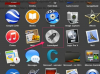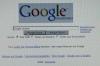სურათის კრედიტი: Siri Stafford/Digital Vision/Getty Images
შეიძლება დაგჭირდეთ თქვენი PST ფაილის გარდაქმნა Outlook-ში Excel ფაილად, რათა გააკეთოთ რაიმე თქვენი მონაცემებით, როგორიცაა საფოსტო მისამართების სიის შექმნა. Outlook PST (პერსონალური შენახვის ცხრილი) ფაილი არის მონაცემთა ბაზა, რომელიც შეიცავს თქვენს Outlook მონაცემებს, როგორიცაა საკონტაქტო ინფორმაცია, კალენდარული ჩანაწერები და ელ.ფოსტის შეტყობინებები.
თქვენი PST ფაილის ექსპორტი Outlook-დან
Ნაბიჯი 1
Outlook-დან დააწკაპუნეთ File მენიუზე და აირჩიეთ "იმპორტი და ექსპორტი".
დღის ვიდეო
ნაბიჯი 2
აირჩიეთ "ექსპორტი ფაილში" იმპორტისა და ექსპორტის ოსტატში. დააჭირეთ "შემდეგი".
ნაბიჯი 3
აირჩიეთ "Microsoft Excel 97-2003", როგორც ფაილის ტიპი, რომელიც უნდა შექმნათ ექსპორტი ფაილში დიალოგურ ფანჯარაში. დააჭირეთ "შემდეგი". თქვენი PST საქაღალდეები გამოჩნდება დირექტორიაში.
ნაბიჯი 4
აირჩიეთ მონაცემები, რომელთა ექსპორტი გსურთ დირექტორიის ხიდან. მაგალითად, თუ გსურთ თქვენი მისამართების სიის ექსპორტი Excel-ში, აირჩიეთ კონტაქტების საქაღალდე. დააჭირეთ "შემდეგი".
ნაბიჯი 5
ჩაწერეთ სახელი თქვენი მონაცემთა ფაილისთვის. შეგიძლიათ დააწკაპუნოთ ღილაკზე „Browse“ თქვენი კომპიუტერის სანახავად და აირჩიოთ საქაღალდე, რომელშიც შეინახება ფაილი. თუ თქვენი კონტაქტების ექსპორტს ახორციელებთ Excel-ში, შეგიძლიათ დაასახელოთ ფაილი "ჩემი კონტაქტები". ფაილის ტიპი უკვე იქნება „Excel 97-2003“ თქვენი შერჩევის საფუძველზე მე-3 საფეხურზე. დააჭირეთ "OK" ფაილის შესანახად და დააჭირეთ "დასრულებას" ექსპორტის დასასრულებლად.
თქვენი Outlook მონაცემების იმპორტი Excel-ში
Ნაბიჯი 1
გახსენით Microsoft Excel. დააჭირეთ Office ღილაკს და აირჩიეთ "გახსნა".
ნაბიჯი 2
გადადით ფაილის მდებარეობაზე, რომელიც შექმენით Outlook-დან თქვენი მონაცემების ექსპორტის დროს. აირჩიეთ ფაილი და დააჭირეთ "გახსნას".
ნაბიჯი 3
თქვენი მონაცემები გამოჩნდება Excel-ში, სადაც შეგიძლიათ მასთან მუშაობა.
თუ თქვენი კონტაქტების ექსპორტი გააკეთეთ, მაგალითად, შეგიძლიათ იმუშაოთ თქვენს მონაცემებთან Excel-ში დაგზავნის სიის შესაქმნელად.
რამ დაგჭირდებათ
Microsoft Office Outlook 2007
Microsoft Office Excel 2007